Docker를 사용하여 Java 웹 시스템을 배포하는 방법
- 王林앞으로
- 2023-05-12 14:31:06967검색
docker는 Java 웹 시스템을 배포합니다
1. 루트 디렉터리에 test/app mkdir test && cd test&& mkdir app &&cd app 경로를 만듭니다
2 apache-tomcat-7.0.29.tar.gz 및 jdk-7u25-를 추가합니다. linux-x64.tar.gz를 앱 디렉터리에 복사합니다
3. 두 개의 tar.gz 파일의 압축을 풉니다
tar -zxvf apache-tomcat-7.0.29.tar.gz tar -zxvf jdk-7u25-linux-x64.tar.gz
4. 압축이 풀린 파일의 이름을 바꿉니다
mv apache-tomcat-7.0.29 tomcat mv jdk-7u25-linux-x64 jdk
5. 앱 디렉터리에 dockerfile을 만듭니다. 6.dockerfile 문서 내용 및 주석
------dockerfile 내용------ -- ----------------------------
touch dockerfile
---- - ------------------------------------------------- - -------------
7.dockerfile
명령어로 이미지를 생성합니다:
#使用ubuntu:14.04作为基础镜像 from ubuntu:14.04 #指定镜像创建者信息 maintainer test xxxx@xxx.com #创建日期 env refreshed_at 2017-2-15 #切换镜像目录,进入/usr目录 workdir /usr #在/usr/下创建jdk目录,用来存放jdk文件 run mkdir jdk #在/usr/下创建tomcat目录,用来存放tomcat run mkdir tomcat #切换镜像的目录至/usr/jdk workdir /usr/jdk/ #将宿主机的jdk目录下的文件拷至镜像的/usr/jdk目录下 add jdk /usr/jdk #切换镜像的目录至/usr/tomcat workdir /usr/tomcat #将宿主机的tomcat目录下的文件拷至镜像的/usr/tomcat目录下 add tomcat /usr/tomcat #设置环境变量 env java_home=/usr/jdk env java_bin=/usr/jdk/bin env path=$path:$java_home/bin env classpath=.:$java_home/lib/dt.jar:$java_home/lib/tools.jar #切换工作目录到root下 workdir /usr/tomcat/webapps/root #删除tomcat默认的项目文件 run rm -rf * #将自己的xxx.war系统添加到docker镜像中tomcat下的root目录下 add webapp /usr/tomcat/webapps/xxx.war #公布tomcat的8080端口 expose 8080 #启动tomcat entrypoint ["../../bin/catalina.sh","run"]
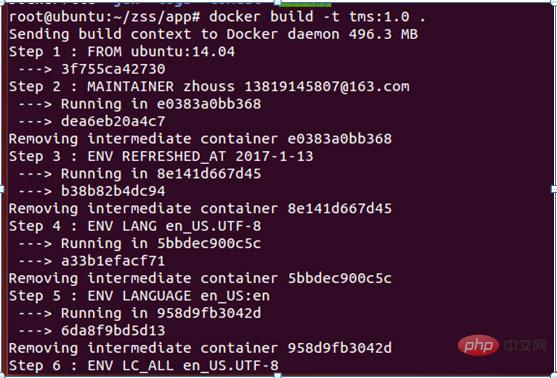
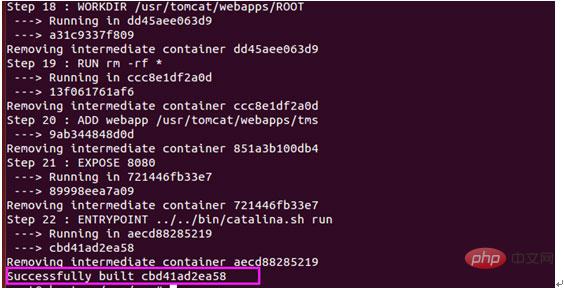 8. docker 이미지를 통해 이미지를 확인하여
8. docker 이미지를 통해 이미지를 확인하여
9. 이미지를 빌드하여 docker 컨테이너를 시작합니다.
명령: docker run -d -p 호스트 매핑된 포트: 컨테이너 노출 포트 --name 컨테이너 이름 이미지 이름/이미지 ID
-d 매개변수: 백엔드 시작 모드
-p 매개변수: 호스트 포트 및 컨테이너 포트 매핑
--name 매개변수: 컨테이너에 별칭
docker build -t 镜像名称:标签 dockerfile位置 docker build -t tms:1.0 . (.代表当前目录)
10을 지정합니다. docker ps -a
를 통해 확인합니다.위 내용은 Docker를 사용하여 Java 웹 시스템을 배포하는 방법의 상세 내용입니다. 자세한 내용은 PHP 중국어 웹사이트의 기타 관련 기사를 참조하세요!
성명:
이 기사는 yisu.com에서 복제됩니다. 침해가 있는 경우 admin@php.cn으로 문의하시기 바랍니다. 삭제

